Panduan pemecahan masalah berikut menawarkan instruksi tentang cara memperbaiki pesan kesalahan kode 43 yang dapat ditampilkan oleh Windows Device Manager.
Pesan kesalahan yang mungkin Anda lihat di Device Manager membaca Windows telah menghentikan perangkat ini karena telah melaporkan masalah (kode 43).
Pada dasarnya, apa yang dikatakannya adalah Windows telah menghentikan perangkat, dan perangkat dapat menjadi apa saja. misalnya kartu grafis Nvidia, atau perangkat USB seperti printer, hard drive eksternal, atau pemutar media.
Kesalahan terjadi pada semua versi terbaru dari sistem operasi Microsoft Windows termasuk pada Windows XP, Windows 7, Windows 8.1 dan Windows 10.
Identifikasi masalahnya

Hal pertama yang mungkin ingin Anda lakukan adalah memeriksa apakah Kode 43 memang pesan kesalahan yang menyebabkan masalah. Anda perlu membuka Windows Device Manager untuk itu:
- Ketuk tombol Windows, ketik devmgmt.msc dan tekan tombol Enter pada keyboard.
- Jika Pengelola Perangkat tidak langsung menyoroti perangkat yang bermasalah, periksa bagian Adapters Tampilan dan pengontrol Bus Serial Universal terlebih dahulu.
- Pengelola Perangkat dapat menyorot perangkat yang bermasalah dengan tanda seru berwarna kuning, tetapi itu mungkin tidak selalu terjadi.
- Klik dua kali pada perangkat untuk membuka propertinya.
- Jendela properti menyoroti status perangkat pada tab umum. Periksa untuk mengetahui apakah Windows telah menghentikan perangkat ini karena telah melaporkan masalah (kode 43) terdaftar di sana sebagai status perangkat.
Pesan atau informasi kesalahan tambahan mungkin tercantum di sana, misalnya "Perangkat USB mengembalikan deskriptor konfigurasi USB yang tidak valid".
Perbaiki Kode Kesalahan 43 pada Windows
Sekarang setelah Anda memverifikasi bahwa Windows telah menghentikan kode perangkat 43 ini memang kesalahan yang menyebabkan perangkat berhenti bekerja dengan baik pada mesin, sekarang saatnya untuk memperbaiki masalah.
Pesan kesalahan yang dilemparkan Windows bersifat umum, dan dapat mengindikasikan masalah serius dengan komponen perangkat keras, misalnya perangkat USB, atau hanya kesalahan sementara yang akan hilang dengan sendirinya.
Hal ini membuat pemecahan masalah menjadi masalah, karena tidak ada satu perbaikan yang cocok untuk semua solusi.
Sebelum kamu memulai
Yang mungkin ingin Anda lakukan pertama adalah menelusuri kembali langkah-langkah Anda sebelum kode kesalahan dilemparkan. Apakah Anda menginstal driver perangkat baru, memperbarui Windows, menginstal program perangkat lunak baru, atau mengganti kabel atau memindahkan komponen perangkat keras ke port USB lain?
Jika Anda menemukan sesuatu yang mungkin menyebabkan masalah, Anda mungkin dekat dengan solusi. Mungkin saja, bahwa sesuatu seperti menginstal driver baru dapat menyebabkan masalah.
Perbaiki 1: Nyalakan kembali PC
Restart PC windows dapat memperbaiki masalah ini, karena driver perangkat mungkin dimuat pada awal berikutnya, dan perangkat dapat bekerja seperti sebelumnya dalam kasus itu.
Ini patut dicoba, tetapi hanya sekali. Jika Anda melihat bahwa kode Windows 43 dilemparkan lagi selama sesi berikutnya, Anda dapat yakin bahwa ini bukan masalah perangkat keras sementara, tetapi sesuatu yang membutuhkan perhatian lebih.
Perbaiki 2: Cabut kabel, pasang perangkat
Jika perangkat adalah perangkat eksternal, misalnya printer, dongle Bluetooth, atau webcam, Anda mungkin dapat menyelesaikan masalah dengan mencabutnya dari PC Windows, dan memasangnya kembali.
Anda juga dapat mencoba port USB lain jika tersedia saat Anda menggunakannya. Ini menyelesaikan masalah bagi pengguna di Sepuluh Forum yang membeli USB Bluetooth Dongle hanya untuk mengetahui bahwa ia melemparkan kode kesalahan 43.
Beberapa perangkat USB mungkin membutuhkan lebih banyak daya daripada yang didapat. Memasukkannya ke port lain dapat menyelesaikan masalah.
Fix 3: Hapus perangkat USB lainnya
Jika perangkat USB lain terhubung ke komputer, coba lepaskan kabelnya dan nyalakan kembali PC setelahnya, Periksa apakah ini menyelesaikan masalah.
Ini bisa mengisyaratkan ketidakcocokan antara perangkat, atau masalah daya.
Perbaiki 4: Hapus Instalasi Driver
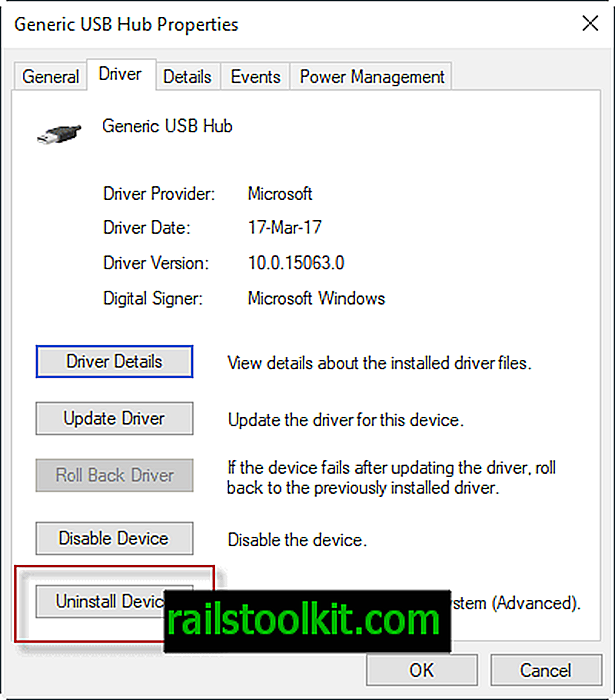
Saran Microsoft untuk kode 43 kesalahan pada Windows adalah untuk mengidentifikasi perangkat dan menghapus driver-nya. Anda melakukannya di Device Manager yang sudah kami buka untuk memeriksa masalah di tempat pertama.
Jika Anda lupa bagaimana memulainya: ketuk tombol Windows, ketik devmgmt.msc dan tekan tombol Enter.
Klik dua kali pada perangkat yang ingin Anda hapus drivernya, dan pilih tab Driver sesudahnya.
Temukan tombol "uninstall driver" atau "uninstall device". Tombol pertama ditampilkan pada versi Windows yang lebih lama, yang terakhir pada versi terbaru Windows 10.
Windows menampilkan pesan peringatan, bahwa Anda akan menghapus perangkat dari sistem. Jangan terlalu khawatir tentang itu, karena kami akan menambahkan perangkat lagi di langkah selanjutnya dari proses.
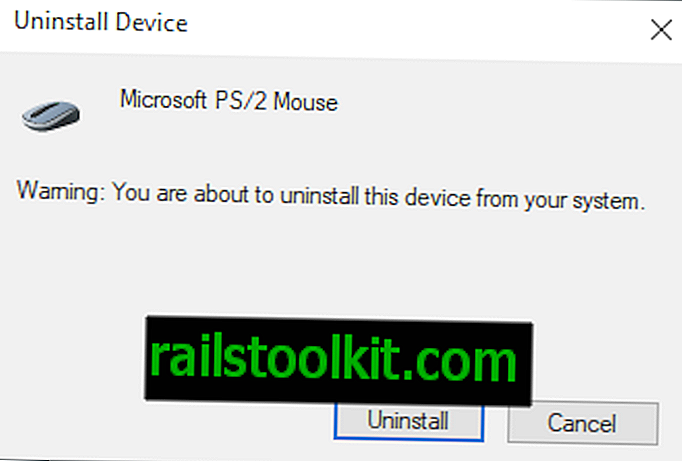
Pilih opsi "ok" atau "uninstall", mana yang ditampilkan pada prompt yang Anda miliki untuk memulai proses penghapusan instalasi.
Device Manager dimuat ulang setelah penghapusan, dan perangkat seharusnya tidak terdaftar lagi di dalamnya.
Sekarang perangkat telah dihapus, sekarang saatnya memindai PC untuk menambahkannya sebagai komponen sekali lagi.
Pilih Aksi> Pindai perubahan perangkat keras, dan tunggu sampai pemindaian selesai. Perangkat harus ditambahkan lagi ke PC, dan Anda mungkin ingin mengklik dua kali pada perangkat untuk memeriksa statusnya di bawah Umum. Jika semuanya berjalan dengan baik, Anda harus mendapatkan "Perangkat ini berfungsi dengan baik" sebagai status ".
Perbaiki 5: Perbarui Driver
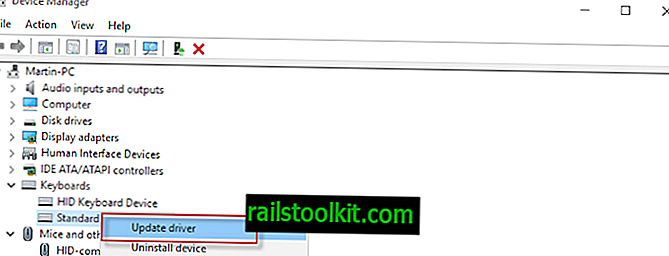
Jika semua opsi yang tercantum di atas tidak menyelesaikan masalah, Anda mungkin dapat menyelesaikannya dengan memperbarui driver perangkat. Ini sangat tergantung pada perangkat, dan apakah versi driver yang lebih baru tersedia.
Klik kanan pada perangkat di Device Manager, dan pilih "Perbarui Perangkat Lunak Driver". Windows memeriksa driver yang diperbarui untuk perangkat, dan jika ditemukan, mengunduh dan menginstalnya.
Jika tidak ada driver baru yang ditemukan, disarankan untuk memeriksa situs web pabrikan untuk mengetahui apakah driver baru tersedia.
Fix 6: Manajemen Daya
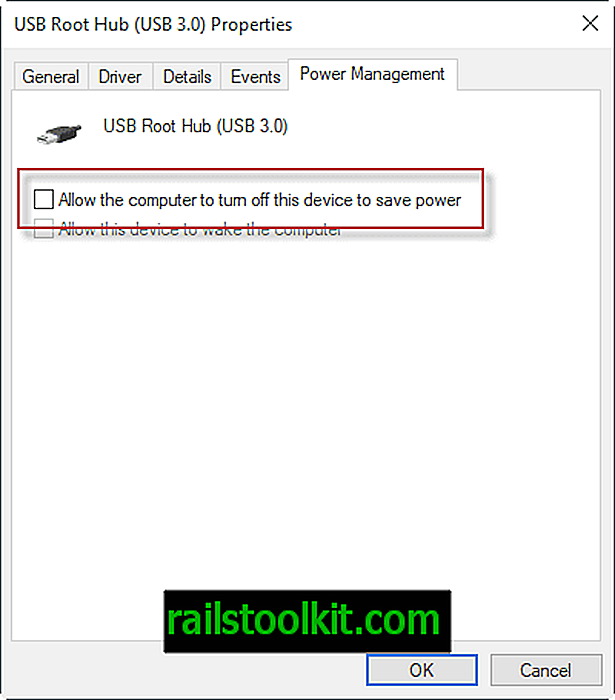
Jika Anda menggunakan laptop, atau rencana daya apa pun selain kinerja tinggi, fitur hemat daya mungkin bertanggung jawab atas perangkat yang membuang kode kesalahan 43.
Buka Device Manager sekali lagi, dan cari komponen USB Root Hub di bawah pengontrol Universal Serial Bus di sana.
Klik dua kali pada perangkat USB Root Hub pertama yang terdaftar di sana, dan pilih properti dari opsi. Beralih ke tab manajemen daya ketika jendela baru terbuka, dan hapus tanda centang dari "biarkan komputer mematikan perangkat ini untuk menghemat daya".
Klik ok untuk menyelesaikan proses, dan ulangi untuk perangkat USB Root Hub lain yang terdaftar.
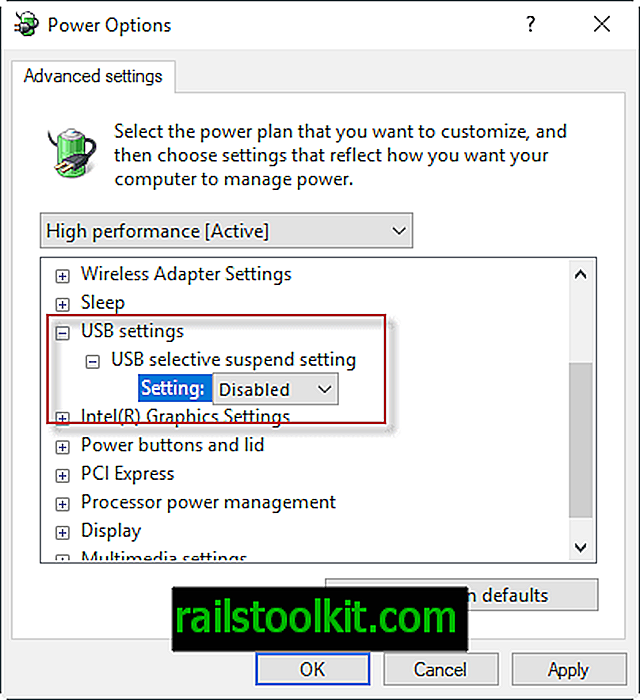
Fitur manajemen daya kedua yang mungkin ingin Anda periksa ada di Opsi Daya.
- Ketuk tombol Windows, ketik powercfg.cpl dan tekan tombol Enter. Ini membuka Opsi Daya pada PC Jendela.
- Temukan paket daya yang aktif, dan klik tautan "ubah pengaturan paket" di sebelahnya.
- Pada halaman berikutnya, pilih "ubah pengaturan daya lanjut".
- Arahkan ke Pengaturan USB> Pengaturan penangguhan selektif USB di jendela Opsi Daya yang terbuka, dan alihkan pengaturan ke dinonaktifkan (Anda mungkin melihat dua, menggunakan baterai, dan terhubung).
- Klik berlaku untuk menyelesaikan proses.
Fix 6: Microsoft Fix-It untuk mendiagnosis dan memperbaiki masalah Windows USB
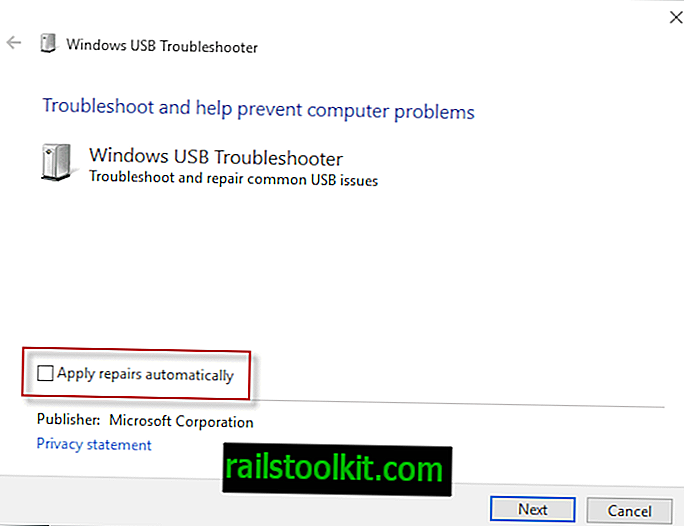
Microsoft merilis solusi Fix It, solusi satu-klik, untuk memecahkan masalah terkait USB pada Windows.
Untuk menggunakannya, unduh program dari situs web Microsoft ke PC lokal, dan jalankan setelah itu.
Pastikan Anda mengklik maju pada layar pertama yang terbuka, dan hapus tanda centang dari "terapkan perbaikan secara otomatis". Jika Anda tidak melakukan itu, perbaikan diterapkan secara otomatis tanpa Anda memiliki hak suara dalam masalah ini.
Dengan menghapus tanda centang, semua perbaikan terdaftar, dan terserah Anda untuk menjalankannya atau tidak. Ini memberi Anda kontrol lebih besar atas proses.
Windows USB Troubleshooter memperbaiki masalah berikut:
- Filter kelas USB Anda tidak dikenali.
- Perangkat USB Anda tidak dikenali.
- Perangkat printer USB tidak mencetak.
- Perangkat penyimpanan USB tidak dapat dikeluarkan.
- Pembaruan Windows dikonfigurasi untuk tidak pernah memperbarui driver.
Perbaikan yang lebih kecil
- Perangkat mungkin cacat. Jika itu masalahnya, tidak ada jumlah perbaikan di dunia yang akan menyelesaikan masalah. Jika Anda baru saja membelinya, pertimbangkan untuk mengembalikannya dan mendapatkan yang baru.
- Kabel perangkat mungkin tidak berfungsi dengan benar. Jika Anda memiliki kabel cadangan, coba ini untuk melihat apakah itu menyelesaikan kesalahan kode 43.
Video dengan instruksi pemecahan masalah
Video pertama memandu Anda melalui langkah-langkah memperbaiki Kode 43 untuk kartu Nvidia.
Video berikutnya membantu memperbaiki kesalahan kode 43 ketika Anda menjalankan penambang mata uang virtual, misalnya Bitcoin atau Ethereum.
Apa yang dikatakan Microsoft tentang Kode 43 pada Windows
Microsoft menerbitkan penjelasan teknis untuk kode kesalahan 43 pada Windows di situs web Hardware Dev Center-nya, di mana ia mengungkapkan bahwa driver yang mengontrol perangkat menginformasikan sistem operasi Windows bahwa perangkat gagal.
Microsoft Windows USB Core Team menerbitkan posting blog "Mengapa perangkat USB saya bekerja pada Windows 8.0 tetapi gagal pada Windows 8.1 dengan kode 43" setelah peluncuran Windows 8.1 di mana ia memberikan informasi tentang kesalahan kode 43 setelah upgrade dari Windows 8 ke 8.1
Beberapa perangkat USB saat terhubung ke port Enhanced Host Controller (EHCI) mungkin tidak disebutkan pada Windows 8.1 tetapi berfungsi pada Windows 8. Pada Windows 8.1, kegagalan dilaporkan sebagai kode kesalahan 43 pada Device Manager. Salah satu alasannya adalah bahwa perangkat melaporkan dirinya sebagai mendukung versi USB lebih besar dari 2, 00, tetapi tidak memberikan keterangan BOS yang diperlukan.
Microsoft menyoroti penyebab lain untuk Windows telah menghentikan perangkat ini karena telah melaporkan masalah. (Kode 43) di Technet, kali ini pada laptop yang menjalankan Windows 7.
Gejalanya adalah ketika Anda menyambungkan perangkat USB ke windows7 laptop, sistem akan memunculkan pesan "Salah satu perangkat USB yang terpasang ke komputer ini tidak berfungsi, dan Windows tidak mengenalinya".
Selain itu, Anda dapat menemukan kode kesalahan 43 di manajer perangkat “Windows telah menghentikan perangkat ini karena telah melaporkan masalah. (Kode 43) ”.














